Im Folgenden erhalten Sie eine schrittweise Anleitung zur Installation der MonArch-Software für Ihr Windows-Betriebssystem. Wenn Sie eine Client-Version für Ihren Windows benötigen, laden Sie diese über den anschließenden Download-Button herunter. Wenn Sie diese Datei erhalten haben, befolgen Sie die unten aufgeführten Schritte der Installationsanleitung. Weitere Voraussetzungen oder Programme als die angegebenen sind für die Installation des Clients nicht notwendig.
1. Systemvoraussetzungen
Für einen erfolgreichen Betrieb des MonArch-Systems sollten folgende allgemeine Anforderungen erfüllt werden:
Hardware: Minimalanforderungen
- PC ab 2 GHz Taktfrequenz, 2048 MB RAM, 500 MB freier Festplattenspeicher
- Display ab 1024 x 768 Bildpunkte
Hardware: Empfehlungen
- PC mit Dual-Core ab 2 GHz Taktfrequenz, 4096 MB RAM, 1 GB freier Festplattenspeicher
- Display ab 1280 x 1024 Bildpunkte
Software: Minimalanforderung
- Betriebssystem Windows 10 64bit
Software: Empfehlungen
- Betriebssystem Windows 10 64bit, Windows 11
- Adobe Reader
Hinweis
Es wird davon ausgegangen, dass sämtliche von Microsoft empfohlenen Updates für das Betriebssystem und seine Komponenten bis zum Stand vom 01.07.2020 installiert wurden.
2. Installationsanleitung für Windows
2.1 Installationsvorbereitung
Über den oben vorhandenen Downloadlink kann die MonArch Client-Datei heruntergeladen werden. Die Datei sollte nach dem Download an einen sinnvollen Platz im Dateisystem verschoben werden, z.B. unter Programme. Anschließend kann der Client mit einem Doppelklick gestartet werden und es erscheint das MonArch Client-Setup zur Installation.
Hinweis
Je nach den persönlich vorgenommenen Windows-Sicherheitseinstellungen öffnet sich beim Öffnen des Clients eine Sicherheitswarnung. Über den Punkt weitere Informationen können Sie die Datei trotzdem ausführen und mit der Installation fortfahren.
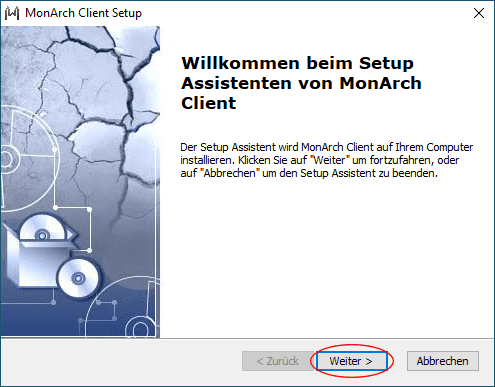
2.2 Lizenzvereinbarung
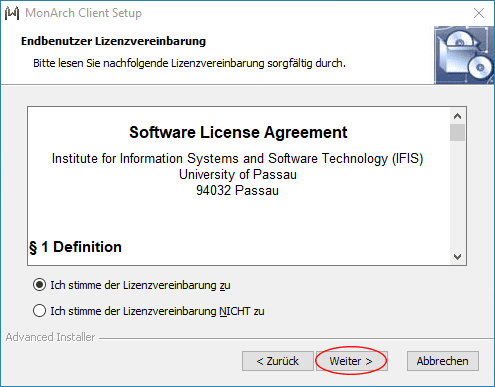
2. Klicken Sie anschließend auf Weiter.
2.3 Installationsverzeichnis
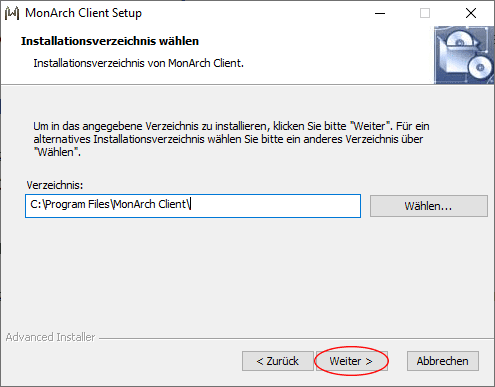
Klicken Sie anschließend auf Weiter.
2.4 Servereinstellungen
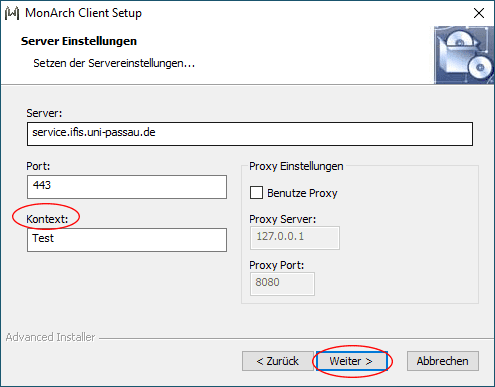
Falls Sie Client und Server auf demselben System installieren, geben Sie bitte [localhost] an. Falls der Server auf einem anderen System installiert wurde, geben Sie hier den DNS Namen des Servers an.
2. Geben Sie unter Port den Port des MonArch-Servers an [443]
3. Geben Sie an Stelle des Test Kontextes den Kontext des MonArch-Servers an, den Sie in einer separaten E-Mail von uns erhalten haben.
4. Klicken Sie anschließend auf Weiter.
2.5 Starten der Installation
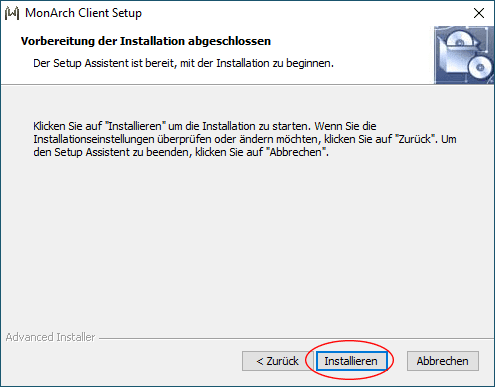
2.6 Abschluss der Installation
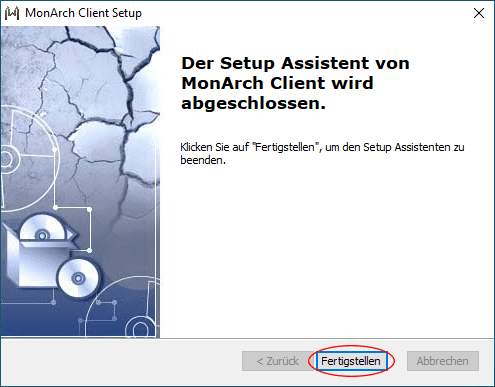
2. Starten Sie anschließend das Programm.
2.7 Anmeldung & Ausführung
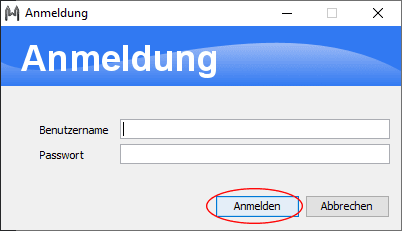
Information
Informationen zum Update von einer älteren MonArch-Version auf die neue Version 2.6.17 finden Sie hier. Eine Anleitung zur Deinstallation des MonArch-Clients kann auf dieser Seite abgerufen werden. Sollten Sie Fragen rund um Installation, Update oder Deinstallation haben, nehmen Sie persönlich Kontakt zu uns auf.
